Comment définir un fichier MP3 comme sonnerie personnalisée ou notification sonore sur Android

Il ya des moments où je veux juste utiliser un morceau de musique MP3 spécifique soit comme sonnerie ou comme notification d'alerte. Sur Android généralement, ce ne est pas une chose difficile à accomplir. Mais, sur plusieurs des dernières versions haut de gamme de Samsung, il est presque une promenade dans le parc.
Smartphones fort prisées de Samsung ont une longue liste de sonneries par défaut et les alertes de notification à choisir. Vous pouvez choisir l'un d'entre eux jusqu'à ce que vous vous lassez de lui - et quand vous le faites, et quand vous avez parcouru tous les tons sur la liste, quoi d'autre avez-vous laissé faire? Vous ajoutez votre propre MP3 à la liste, bien sûr.
Dans ce guide, je vais vous montrer comment définir un fichier MP3 comme sonnerie personnalisée ou notification sonore sur certains téléphones Samsung haut de gamme. (Vous pouvez également consulter notre didacticiel vidéo à la fin de ce post.)
Exigences

Les instructions contenues dans ce guide ont été connus pour travailler sur le Galaxy Note, Galaxy Note 2 et Galaxy S3 stock de roulement TouchWiz avec Android 4.1 Jelly Bean ou supérieur qui elles peuvent également travailler sur d'autres téléphones Samsung que je ne l'ai pas testé.
Un accès root sur le téléphone ne soit nécessaire. Ce guide fonctionne même si votre téléphone est enracinée, à condition que votre téléphone fonctionne au moins Android 4.1 avec TouchWiz de stock. Les procédures peuvent être un peu différent si votre téléphone est en cours d'exécution d'une ROM personnalisée ou une version différente d'Android.
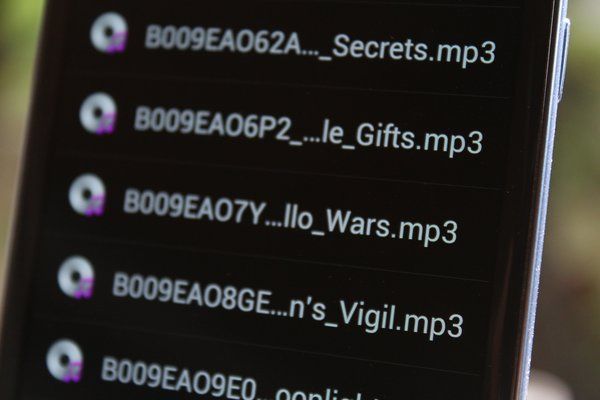
Les fichiers MP3 que vous souhaitez utiliser doit déjà être sur votre téléphone. Il ya plusieurs façons de copier des fichiers MP3 sur votre téléphone, mais je ne couvrira pas ceux qui sont ici.
Configuration personnalisée sonnerie MP3
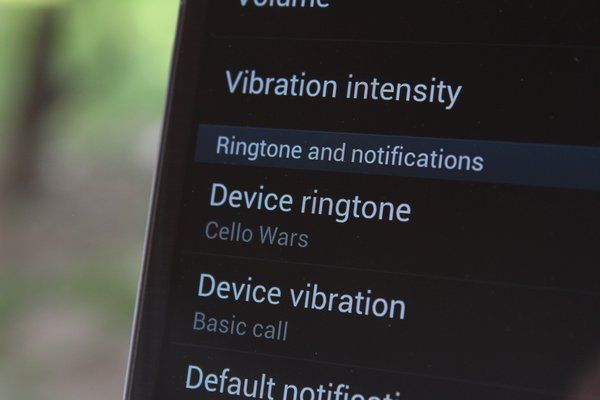
Passant par Paramètres le menu
Pour définir un fichier MP3 pour une utilisation comme la coutume l'échelle du système sonnerie, procédez comme suit:
- Copiez les fichiers MP3 sur votre téléphone. Le stock Samsung Music Player app devrait être en mesure de voir les fichiers. Vérifiez que les morceaux de musique apparaissent dans l'application Music Player.
- Aller à Paramètres> Sons> Dispositif sonnerie. Vous verrez une liste des sonneries par défaut du téléphone.
- Appuyez sur le Ajouter bouton pour lancer le gestionnaire de média application. Si votre téléphone dispose de plusieurs fichiers / Media Manager applications, sélectionnez le lecteur de musique à partir de la boîte de pop-up.
- Vous verrez une liste de fichiers musicaux stockés sur votre téléphone. Sélectionnez l'une et appuyez sur Terminé.
- Votre piste MP3 sélectionné va maintenant être votre sonnerie personnalisée. Répétez le même processus pour ajouter plus de sonneries personnalisées à la liste des sonneries par défaut.
Via Music Player
Vous pouvez également définir une sonnerie personnalisée MP3 échelle du système grâce à l'application Lecteur de musique:
- Jouer le fichier de musique MP3 souhaitée dans l'application Music Player.
- Alors que la lecture du fichier, appuyez sur le bouton Menu pour ouvrir le capacitif Options le menu.
- Sélectionner Définir comme et indiquez si vous souhaitez définir la sonnerie comme sonnerie de téléphone, appelant sonnerie ou une tonalité d'alarme.
Sonnerie MP3 personnalisé pour un contact spécifique
Définition d'une sonnerie personnalisée pour chaque contact est également possible dans le stock application Contacts:
- Lancez l'application Contacts et infos ouvrir la page de contact.
- Faites défiler la liste jusqu'à ce que vous voyez la section "Sonneries". Tapez sur et une boîte de dialogue apparaît avec trois options:
- Défaut - Utiliser une sonnerie par défaut
- Sonneries - sélectionner une sonnerie par défaut pour le contact
- Aller à mes fichiers - ouvrir l'application My Files pour sélectionner un fichier de sonnerie
- Sélectionner Aller à mes fichiers et trouver votre fichier MP3 désiré.
- Sélectionnez le fichier MP3 et appuyez sur Terminé.
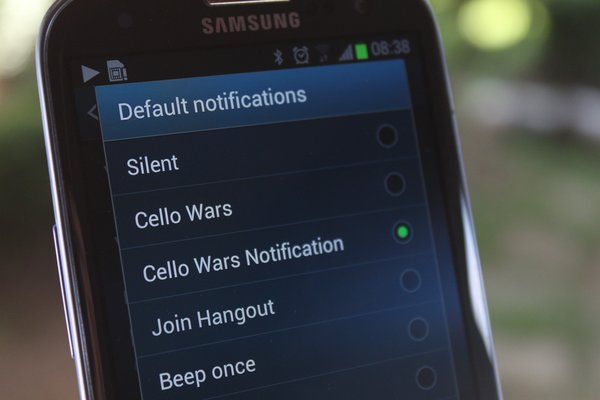
Réglage MP3 comme des notifications personnalisées ton
Contrairement avec des sonneries, vous ne pouvez pas définir directement un fichier MP3 comme notification d'alerte à travers le Paramètres menu ou via l'application Music Player. Vous devez définir manuellement le fichier de musique de l'utiliser comme une notification d'alerte. Voici comment faire:
- Copiez les fichiers MP3 nécessaires pour votre téléphone.
- Lancez une File Manager App (par exemple, l'application My Files, File ES Explorer, etc.) sur votre téléphone.
- Localisez le fichier MP3 désiré et le copier dans le Notifications répertoire à l'intérieur de stockage interne du téléphone (généralement / stockage / sdcard0). Si vous ne voyez pas la Notifications répertoire, créer manuellement avant de copier le fichier MP3 en elle.
- Retour à l'écran d'accueil principal et ouvrir le Paramètres le menu.
- Aller à Son> notifications de périphériques et sélectionnez le fichier MP3 nouvellement ajouté sur la liste.
Utilisation sonnerie gestionnaire applications

Une autre façon de définir des notifications ou des sonneries personnalisées est à travers une application de gestionnaire de sonnerie ou un éditeur de sonnerie. Un de mes favoris est l'application Ringtone Maker. Cette application vous permet de couper un fichier de musique et de la définir comme une alerte de sonnerie ou de la notification.
- Sur votre téléphone, installez le ad-supported Ringtone Maker l'application gratuitement sur le Google Play Store.
- Lancez l'application.
- Tous vos fichiers musicaux seront affichés sur la liste. Localisez votre fichier de musique souhaité.
- Appuyez sur le bouton vert à côté du nom du fichier que vous souhaitez modifier. La Options menu se déroulera.
- Sélectionner modifier pour modifier le fichier de musique.
- Sur l'écran suivant, faites glisser les curseurs pour définir une région pour le rognage.
- Vous pouvez également définir fade in / out effets ou d'ajuster les niveaux de volume. L'application vous permet également de mixer un fichier recadrée dans une autre piste MP3.
- Une fois que vous êtes satisfait des changements, appuyez sur le sauvegarder bouton.
- Choisissez si vous voulez enregistrer le fichier comme sonnerie, la notification, d'alarme, ou de la musique. Aussi donner un nom de fichier pour votre fichier modifié.
- Robinet sauvegarder.
- Votre musique nouvellement créé peut maintenant être utilisé comme une sonnerie ou une notification sur votre téléphone.
Tutorial Video
Consultez notre tutoriel vidéo sur YouTube:
Félicitations à vous! Vous avez maintenant appris comment définir votre propre musique MP3 comme des notifications personnalisées et sonnerie sur votre téléphone Samsung Android. Il peut y avoir d'autres façons d'atteindre le même objectif sur d'autres téléphones Android. Avez-vous utilisé l'une des méthodes décrites dans ce guide? Couronné de succès? Quelle méthode avez-vous utilisé?
(avec la contribution de Elmer Montejo)






![[Mise à jour: modifications officiel] [Télécharger APK] Horloge de Google 4.2 Ajoute progressive volume de l'alarme, les alarmes séparée Timer, Et Plus [Mise à jour: modifications officiel] [Télécharger APK] Horloge de Google 4.2 Ajoute progressive volume de l'alarme, les alarmes séparée Timer, Et Plus](https://androidfran.ru/uploads/blockpro/65x50/2015-11/65x50_crop_[update-official-changelog-[apk-download-google-s_1.jpg)